Anfängerleitfaden zu den Rollen und Berechtigungen von WordPress-Benutzern.
Veröffentlicht: 2022-12-22Wenn der Besitzer der WordPress-Website seine Website vergrößert hat und die Website nicht alleine verwalten kann, benötigt er mehr Benutzer, um die Website am Laufen zu halten. Zu den Benutzern gehören Administrator, Redakteur, Autor, Mitwirkender und Abonnent. Die Rolle und Berechtigung jedes Benutzers definiert, was er auf Ihrer Website tun kann oder nicht. Die Rollen und Berechtigungen der Benutzer sind wichtig, damit die WordPress-Website sicher und schnell wachsen kann.
Indem er den Benutzern ihre Rollen zuweist, kann ein Eigentümer ihnen erlauben, zu seiner Website beizutragen, ohne sich um Schäden sorgen zu müssen. In diesem Artikel werden wir in die Tiefe der Rollen und Berechtigungen von WordPress-Benutzern eintauchen.
Was sind WordPress-Benutzerrollen und -Berechtigungen?
Wenn Sie Ihre erste Website erstellt haben, dann können Sie die Website nicht alleine bewältigen. Eine Benutzerrolle besteht hauptsächlich aus bestimmten Fähigkeiten oder Berechtigungen. Als Administrator haben Sie die vollständige Kontrolle über die Funktionalität der Website. Kurz gesagt, der Administrator ist der Boss. Die restlichen Benutzerrollen ( Autor, Redakteur, Manager, Abonnent, Mitwirkender ) arbeiten unter dem Administrator.
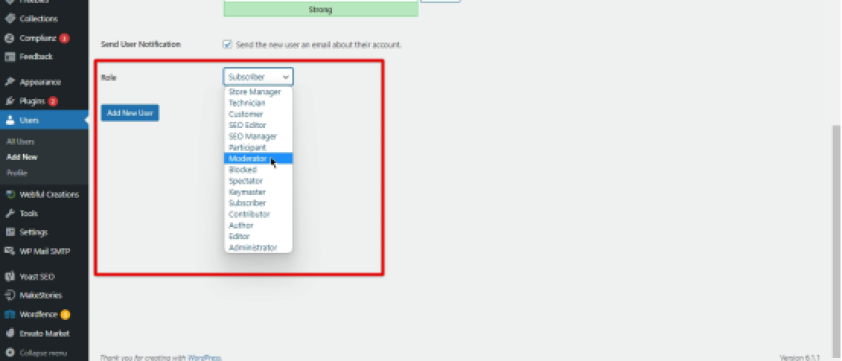
Es gibt hauptsächlich fünf Standardrollen
- Administrator
- Editor
- Autor
- Mitwirkender
- Teilnehmer
Lassen Sie uns in die Tiefe der Rollen und Berechtigungen jedes Benutzers eintauchen
1) Verwalter
Der Administrator ist der Chef. Er/sie ist die mächtigste Rolle. Er kann neue Beiträge hinzufügen und die Beiträge bearbeiten oder löschen. Er hat die Berechtigung, die Rollen anderer Benutzer zu ändern, das Design der Website zu ändern, Plugins hinzuzufügen oder zu entfernen und Seiten hinzuzufügen oder zu löschen.
Da der Administrator die volle Befugnis hat, aktiv zu werden und der anderen Person in derselben Rolle vertrauen zu können. Die andere Person hat die gleiche Autorität und kann WordPress ebenfalls aktualisieren. Zu den Hauptfunktionen des Administrators gehören.
- activate_plugins
- delete_others_pages
- delete_others_posts
- delete_pages
- delete_posts
- delete_private_pages
- delete_private_posts
- delete_published_pages
- delete_published_posts
- update_core
- update_plugins
- update_themes
- install_plugins
- install_themes
2) Herausgeber
Der Herausgeber hat die volle Kontrolle über den Inhaltsbereich der Website. Die Rolle des Redakteurs ist die vertrauenswürdige, da er neue Inhalte hinzufügen und die von anderen geschriebenen veröffentlichten Beiträge bearbeiten kann, aber keine Website-Operationen bearbeiten kann. Er hat nur Autorität über den Inhaltsbereich der Website.
Die Rolle des Herausgebers umfasst:
- Hinzufügen neuer Beiträge und Seiten
- Bearbeiten oder löschen Sie die veröffentlichten Beiträge und Seiten
- Kategorien erstellen
- Kommentarbereich behandeln
- Ändere externe oder interne Links
3) Autor
Benutzer mit einer Autorenrolle können Inhalte für eine Website erstellen. Er kann die Mediendateien zum Inhalt hinzufügen oder daraus entfernen. Der Herausgeber und der Autor haben ähnliche Verantwortlichkeiten. Der Unterschied besteht darin, dass der Autor keinen vollständigen Zugriff auf die Einstellungen der Website hat. Er kann nur an seinem Inhalt arbeiten, während der Redakteur an dem Inhalt des anderen arbeiten kann.
Die Rolle des Autors umfasst:
- Einen eigenen Beitrag oder eine eigene Seite erstellen, bearbeiten oder löschen
- Mediendateien aus ihrem Inhalt hinzufügen, löschen oder ändern
- Ändern Sie externe oder interne Links zu ihren Inhalten
4) Mitwirkender
Die Rolle des Mitwirkenden ähnelt der Rolle des Autors mit dem kleinen Unterschied, dass Mitwirkende keine Inhalte auf der Website veröffentlichen können. Sie können Beiträge und Seiten erstellen, aber nicht auf der Website veröffentlichen. Beim Schreiben von Beiträgen können sie vorhandene Kategorien auswählen und eigene Tags erstellen. Sie können keine Dateien hochladen. Sie können Kommentare anzeigen, aber nicht genehmigen oder ablehnen.
Kurz gesagt, die Rolle des Mitwirkenden umfasst:
- Seiten oder Beiträge erstellen, aber nicht veröffentlichen können
- Kann Blogbeiträge erstellen, aber keine Dateien hochladen.
5) Abonnent
Der Abonnent hat Zugriff auf die Anmeldung bei Ihrer WordPress-Site und kann nur den Mitgliederbereich verwalten.
sie können keine Änderungen an der Website vornehmen. Sie können nicht einmal Beiträge schreiben oder Kommentare anzeigen, aber sie können ihre eigenen Profile aktualisieren und Passwörter ändern.
Kurz gesagt, die Rolle der Abonnenten umfasst:
- Kann nur im Mitgliederbereich der Website beitragen
- Können ein Konto erstellen und ihr Profil aktualisieren
Wie weise ich Benutzern Rollen zu?
Die Zuweisung von Rollen zu Benutzern ist sehr einfach und wird vom Administrator durchgeführt. Alles, was Sie brauchen, ist, Benutzer aus der linken Menüleiste auszuwählen und dann auf die Schaltfläche Neu hinzufügen im linken Menüabschnitt im Dashboard zu klicken.
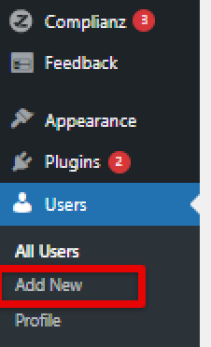
Geben Sie nun den Benutzernamen der grundlegenden Details des Benutzers ein.
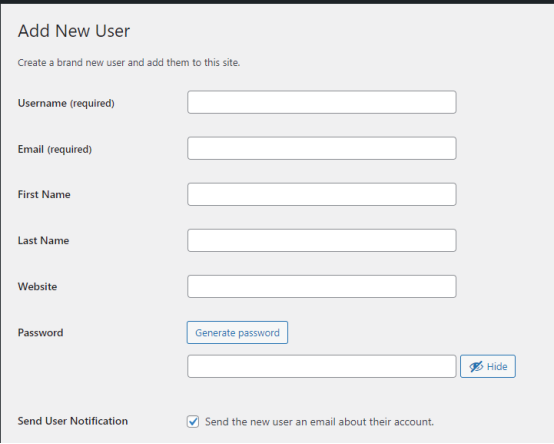
Wählen Sie die grundlegende Rolle des Benutzers aus und klicken Sie am Ende auf die Schaltfläche Neuen Benutzer hinzufügen.

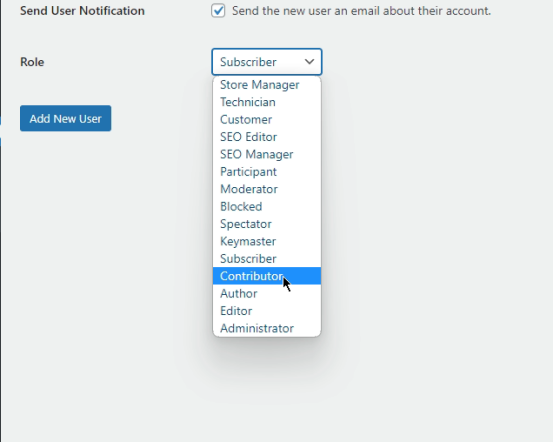
Nachdem Sie den Benutzer hinzugefügt haben, erscheint er in der Benutzerliste mit der angegebenen Rolle.
Wie ändere ich die Rollen bestehender Benutzer?
Wie wir bereits besprochen haben, hat der Administrator die vollständige Autorität über die Website. So hat er jederzeit die Möglichkeit, die Rolle eines bestehenden Benutzers zu ändern.
Um eine Rolle eines bestehenden Benutzers zu ändern, wählen Sie Benutzer aus der linken Menüleiste im Dashboard und klicken Sie auf die Bearbeitungsoption des Benutzers, den Sie ändern möchten. Ändern Sie die Rolle und klicken Sie am Ende auf die Schaltfläche Benutzer aktualisieren .
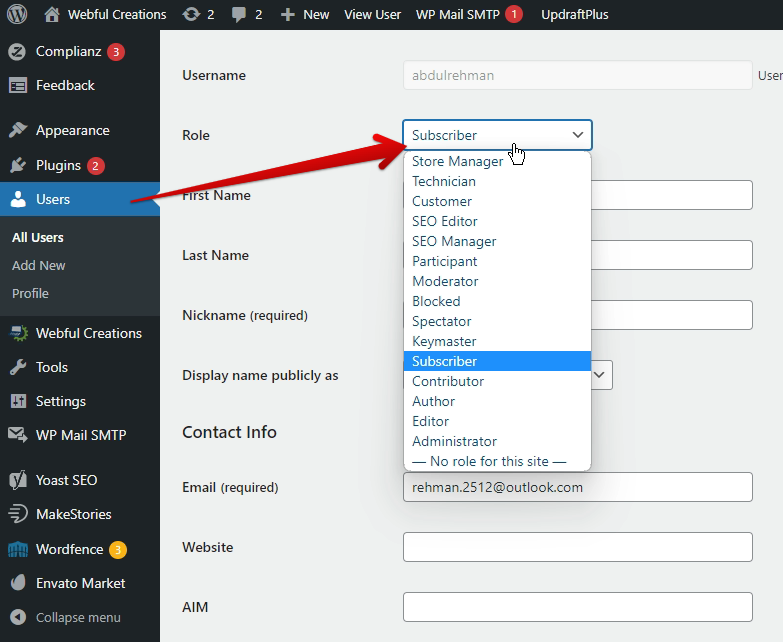
Wie erstelle ich benutzerdefinierte WordPress-Benutzerrollen und -Funktionen?
Standardmäßig hat WordPress die fünf oben erwähnten Rollen und Berechtigungen. Aber manchmal brauchen wir mehr Rollen und Fähigkeiten, damit unsere WordPress-Website schnell wächst. Zu diesem Zweck müssen wir benutzerdefinierte Rollen gemäß den Anforderungen erstellen
Plugins
Wenn Sie ein WordPress-Benutzer sind, haben Sie möglicherweise Kenntnisse über WordPress-Plugins. Zum Erstellen benutzerdefinierter Rollen gibt es die 5 besten WP-Plugins, die Sie installieren müssen.
- WP Front User Role Editor: Ein kostenloses WP-Plugin, das bei der Steuerung der Rollen und Fähigkeiten in WordPress hilft.
- User Role Editor: Ein kompetentes WP-Plugin, das beim Zuweisen von Rollen hilft und nützliche Tools zum Verwalten von Benutzern bereitstellt. Es ist kostenlos, aber es würde auch eine Premium-Version benötigt, um gut zu funktionieren.
- Member WordPress Plugin: Es ist ein weiteres leistungsfähiges Plugin, das beim Umgang mit den Rollen und Fähigkeiten der Benutzer hilft. Kostenlose und Premium-Versionen sind verfügbar.
- PublishPress-Funktionen: Es ist ein voll funktionsfähiges Plugin mit einem einfachen Kontrollkästchensystem zum Hinzufügen von Funktionen
- Advanced Access Manager: Es ist das nützlichste Plugin für die Benutzerkontrolle und einfach zu verwenden mit hervorragender Dokumentation und Tools zur Verwaltung von Berechtigungen
Erstellen Sie eine benutzerdefinierte Benutzerrolle
Durch die Verwendung der oben genannten Plugins können Sie benutzerdefinierte Benutzerrollen und -funktionen erstellen. Sie können sie manuell mit ein wenig Code-Zauberei erstellen, aber Plugins machen es einfacher.
So erstellen Sie eine benutzerdefinierte Rolle in WordPress:
- Wählen Sie im WordPress-Dashboard Rollen und Neu hinzufügen aus
- Benennen Sie Ihre neue Rolle mit Anzeigename und Rollenname
- Aktivieren Sie die Kontrollkästchen neben jeder Funktion, die Sie der Rolle hinzufügen möchten
- Wählen Sie unten auf der Seite die blaue Schaltfläche Neue Rolle hinzufügen aus, um Ihre neue Rolle hinzuzufügen.
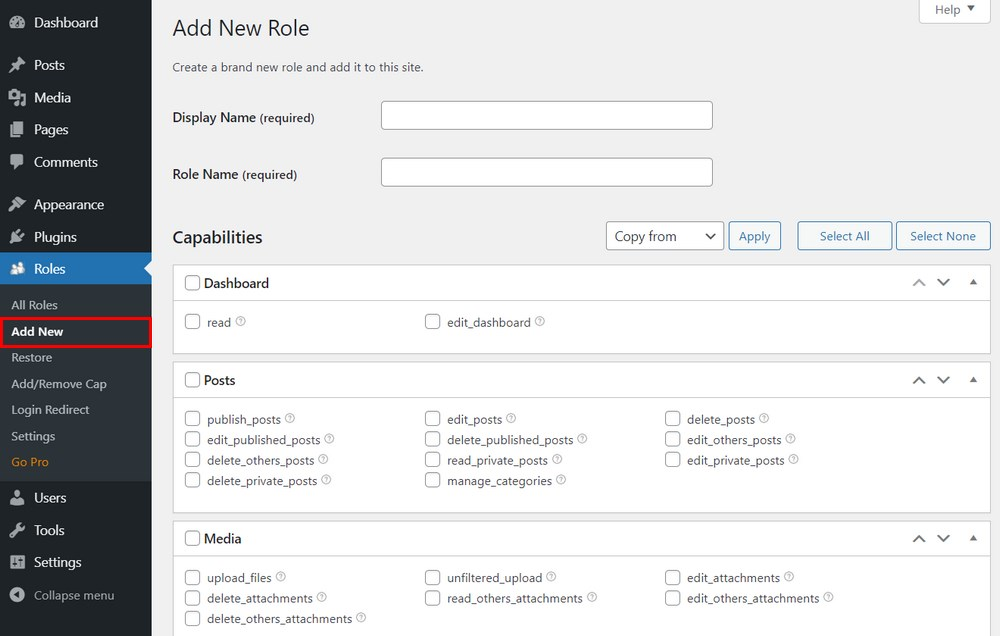
Beseitigen Sie die Benutzerrolle
Um eine Benutzerrolle zu entfernen, müssen Sie zuerst alle Benutzer innerhalb dieser Rolle neu zuweisen. Führen Sie anschließend die folgenden Schritte aus, um die Rolle von Ihrer Website zu entfernen.
Entfernen Sie eine Benutzerrolle in WordPress:
- Wählen Sie im WordPress-Dashboard Rollen und Alle Rollen aus
- Wählen Sie eine Rolle aus der Tabelle im Bildschirm „Rollen“ aus
- Bewegen Sie den Mauszeiger darunter, bis Sie Löschen sehen
- Wählen Sie Löschen und bestätigen Sie Ihre Auswahl
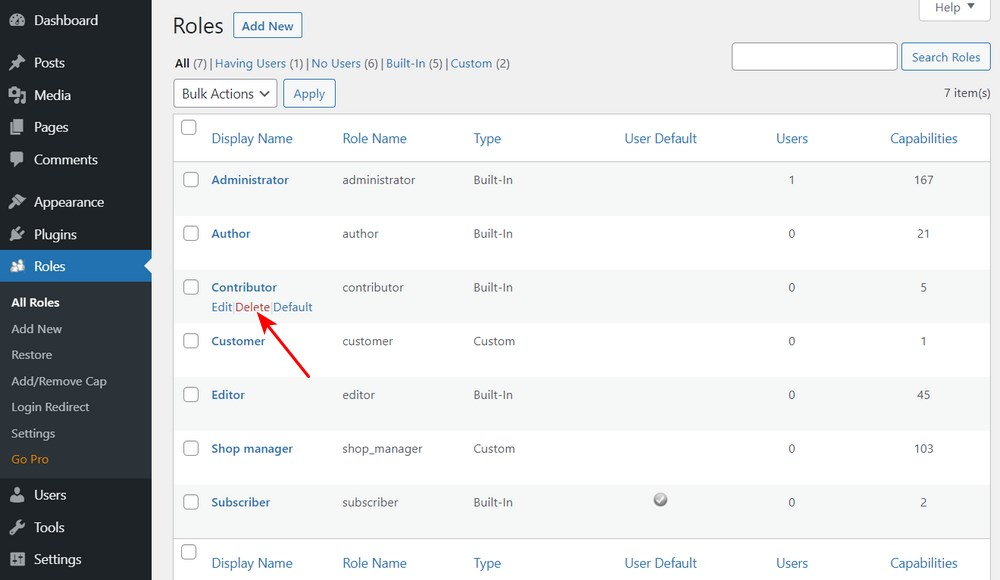
Fazit
Benutzerrollen und -berechtigungen sind eine leistungsstarke Methode, um zu steuern, was Benutzer mit der Website tun können oder nicht. Ein Website-Eigentümer kann die Website alleine verwalten, er braucht Benutzer, um die Website ordnungsgemäß zu betreiben. Hoffentlich haben wir die Rollen und Berechtigungen des Benutzers ausführlich erklärt. Wenn Sie dennoch Hilfe benötigen, können Sie sich gerne an uns wenden.
